

|
Microsoft Excel是Microsoft为使用Windows和Apple Macintosh操作系统的电脑编写的一款电子表格软件。直观的界面、出色的计算功能和图表工具,再加上成功的市场营销,使Excel成为最流行的个人计算机数据处理软件。 如图13-15所示,为了实现快速输入,在输入日期数据的时候,都采用了类似20190522、20190220、20190325、20190528的形式。在完成数据输入后,需要将其转换为标准的日期格式,利用前面介绍的DATE函数,可以方便地实现该功能。具体操作步骤如下。 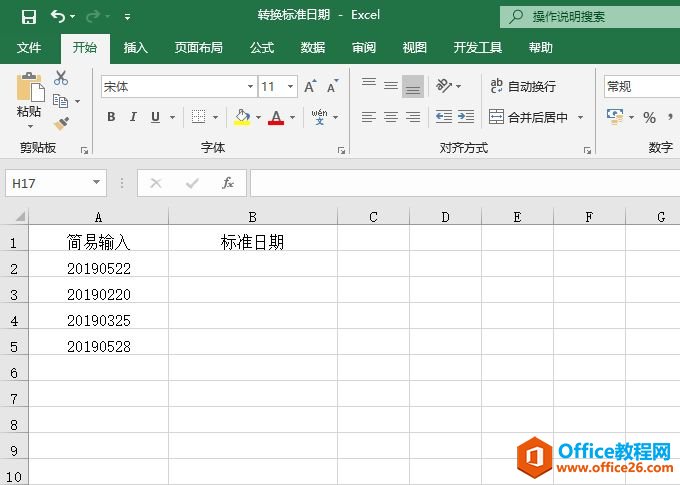 图13-15 原始数据 STEP01:打开“转换标准日期.xlsx”工作簿,切换至“Sheet1”工作表,原始数据如图13-15所示。 STEP02:选中B2单元格,在公式编辑栏中输入公式“=DATE(MID(A2,1,4),MID(A2,5,2),MID(A2,7,2))”,按“Enter”键即可将非日期数据转换为标准的日期,如图13-16所示。 STEP03:选中B2单元格,利用填充柄工具向下复制公式至B5单元格,通过自动填充功能将其他单元格中的非日期数据转换为标准的日期,结果如图13-17所示。 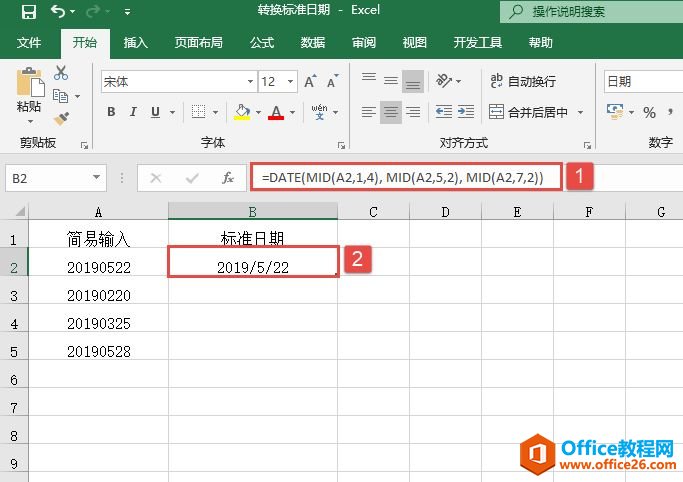 图13-16 转换日期 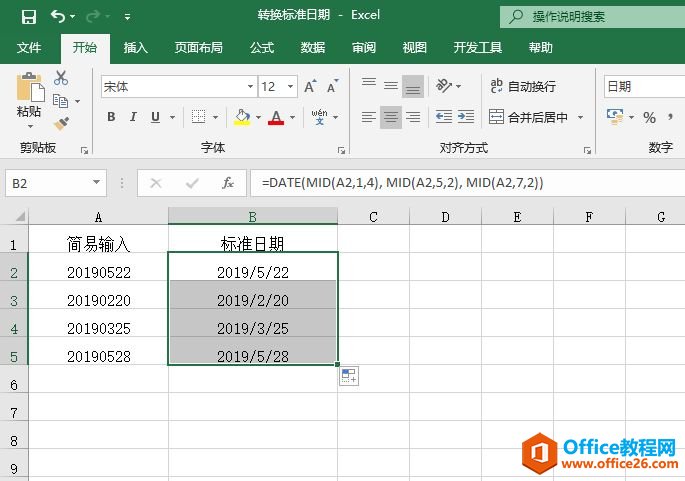 图13-17 转换为标准日期结果 Excel整体界面趋于平面化,显得清新简洁。流畅的动画和平滑的过渡,带来不同以往的使用体验。 |
温馨提示:喜欢本站的话,请收藏一下本站!